你是否需要好用的自动标注切图插件呢,快来下载Sketch Measure自动标注切图插件进行使用吧,它是一款设计者必备的sketch插件,使用它即可让你拥有更简单的切图标注等功能,比如进行尺寸、距离的测量,让你拥有更轻松的使用体验,喜欢的小伙伴赶紧下载sketch measure插件进行使用吧。
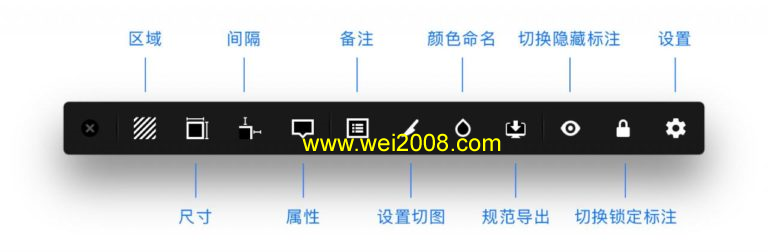
插件介绍
Sketch Measure自动标注切图插件是一款好用的sketch插件,主要是拥有标注区域、标注尺寸、标注间隔、标注属性、标注备注等标注功能以及强大的切图功能,并且支持颜色命名以及查看和导出规范,大大提升Sketch的切图效率,有这方面需求的朋友快下载试度吧。
功能介绍
工具栏:
一个集成了所有功能图标的工具栏,可以方便操作每一个功能
执行 Plugin > Sketch Measure > Toolbar 或使用快捷键 control ⌃ shift ⇧ B
标注区域:
有时你可能需要标注一个区域以突出该层,而这在 Sketch Measure 中很容易实现
在 Sketch 中选中一个或多个层
点击工具栏上的 区域 按钮或使用快捷键 control ⌃ shift ⇧ 1
标注尺寸:
用于标注一些图层的宽度和高度
在 Sketch 中选中一个或多个层
点击工具栏上的 尺寸 按钮或使用快捷键 control ⌃ shift ⇧ 2
对于宽度和高度,如果你想分别单独标注以及设置显示方式
可以在按住 alt ⌥ 键的同时点击工具栏上的 尺寸 按钮
标注间隔:
任何层与画板之间的间距
选中在画板上的一个层或选中任意两个层
点击工具栏上的 间隔 按钮或使用快捷键 control ⌃ shift ⇧ 3
如果你想分别单独显示顶部、右、底部或左的间距
可以在按住 alt ⌥ 键的同时点击工具栏上的 间隔 按钮
标注属性:
标注图层或文本层的信息,例如填充颜色、边框颜色、不透明度字体和字号等
在 Sketch 中选中一个或多个层
点击工具栏上的 属性 按钮或使用快捷键 control ⌃ shift ⇧ 4
如果你想分别单独标注任何属性
可以在按住 alt ⌥ 键的同时点击工具栏上的 属性 按钮
标注备注:
在画板上标注一些备注,在规范导出的查看器中展示
插入文本层,键入一些文本
选中文本层:
点击工具栏上的 备注 按钮或使用快捷键 control ⌃ shift ⇧ 5
设置切图:
快速设置层导出选项的预设和 规范导出 切片规格,例如下图导出安卓资源
在 Sketch 中选中一个或多个层
点击工具栏上的 设置切图 按钮或使用快捷键 control ⌃ shift ⇧ S
如果你想创建切片图层
可以在按住 alt ⌥ 键的同时点击工具栏上的 设置切图 按钮
颜色命名:
设置颜色命名和导出 .xml 文件给开发者
点击工具栏上的 颜色命名 按钮或使用快捷键 control ⌃ shift ⇧ C
在 Sketch 中选中一个或多个图层或文本层
在第 1 步骤弹出的颜色管理对话框界面中点击 按钮
如果你想编辑颜色命名
在对话框界面中双击颜色项目即可
规范导出:
一键自动生成 HTML 页面,离线下检查所有设计细节,包括 CSS 样式。
在 Sketch 中选中一些画板
点击工具栏上的 规范导出 按钮或使用快捷键 control ⌃ shift ⇧ E
如果你创建一个 HTML 文件一个画板,请取消选中“高级模式”
规范查看器:
你可以使用 Safari 9 或 Google Chrome 来查看, 导出的规范基于 HTML 5、CSS 3 和 Javascript 呈现
选中一个层并悬停在层上来测量和获得间距
点击位于规范查看器界面右侧属性检查器的颜色区域可改变颜色格式
使用 command ⌘ 和 command ⌘ - 来缩放画布
摁住键盘空格键, 同时鼠标拖拽画布可平移画布
切换备注开关可显示和隐藏备注

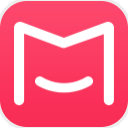 Sketch Measure自动标注切图插件免费版下载(最佳自动标注切图插件)2.7.7绿色版
Sketch Measure自动标注切图插件免费版下载(最佳自动标注切图插件)2.7.7绿色版